CAD如何绘制挡土墙
我们在使用CAD绘制图形时,可以绘制出各种各样的图像,在绘制时操作可以说是非常活灵活现的,下面跟随小编一起来看看使用CAD是怎么绘制挡土墙的吧。
1、首先打开中望CAD这款软件,进入CAD的操作界面。
2、在上方的功能区里找到“直线命令”,如图所示:

3、点击使用“直线命令”绘制出一个矩形作为挡土墙的底座,如图所示:
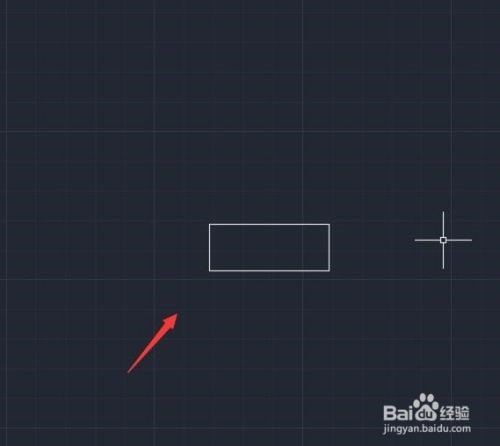
4、挡土墙,在底座如图所示上再绘制出挡土墙的主体。
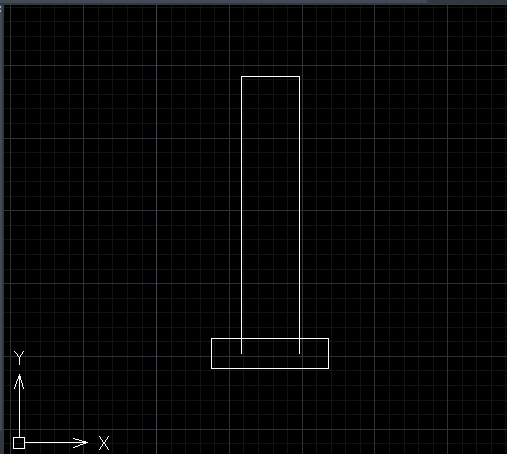
5、再在主体上画出挡土墙的密封构件,如图所示:
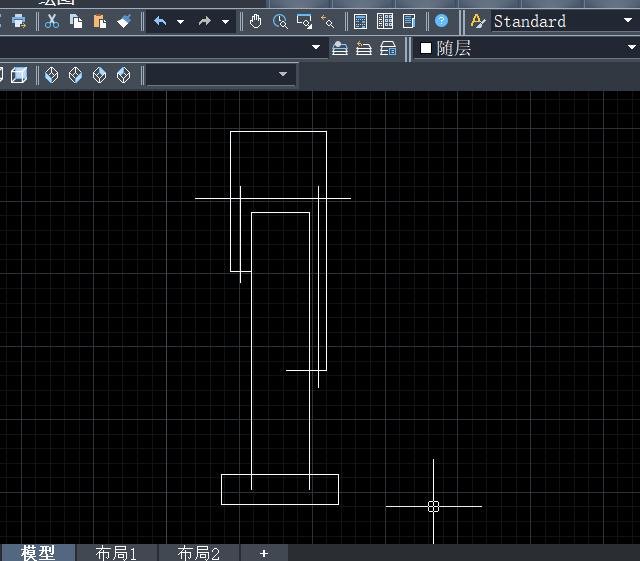
6、再在上面的菜单里找到修剪选项,如图所示:
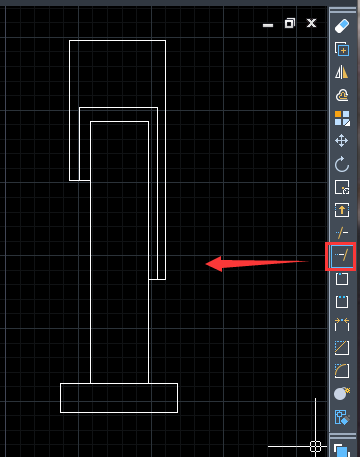
7、点击“修剪”,将多余的线删除然后再在菜单区里找到填充选项,如图所示:
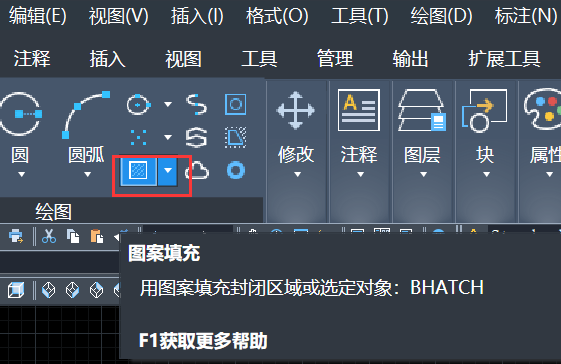
8、点击“填充”在图形中填充不同的图案,如图所示:
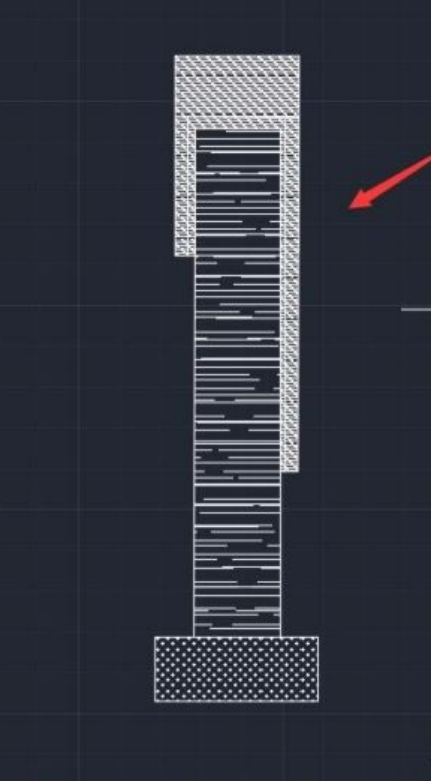
9、找到点击“线性标注选项”,将绘制好的挡土墙标注尺寸,如图所示:
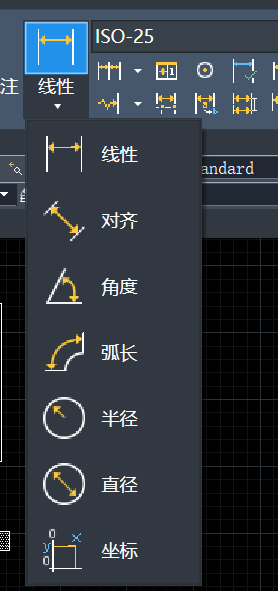
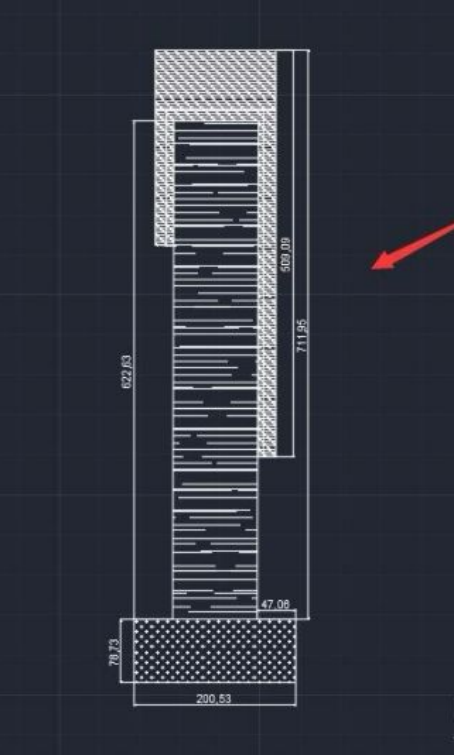
CAD绘制挡土墙的教程就是以上图文所述。有需要的朋友可以跟着上面步骤进行操作。
推荐阅读:CAD怎么调出自定义界面
推荐阅读:CAD计算器怎么调用
·中望软件荣获“2023中国版权影响力企业”奖项2023-11-23
·“中望CAD+智慧途思PRtools”解决方案,助力工艺工程师高效设计2023-11-21
·助力四川新型工业化发展:中望举办高峰论坛,探讨自主工软与数智设计2023-11-10
· “真自主”才敢说“更硬核”,中望自主3D内核助力企业数字化发展2023-11-01
·中望联合构力科技打造“中望CAD+PKPM审查软件”解决方案,推进审图流程全国产化2023-10-25
·中望软件全资收购英国商业流体仿真软件PHOENICS 持续完善多学科多物理场仿真解决方案2023-10-08
·人才培养 笃行不怠 | 国家工业软件行业产教融合共同体第一次理事会工作会议成功举办2023-10-09
·中望软件联合新硕科技打造全国产五金模具设计系统,助力模具企业降本增效2023-09-07
·玩趣3D:如何应用中望3D,快速设计基站天线传动螺杆?2022-02-10
·趣玩3D:使用中望3D设计车顶帐篷,为户外休闲增添新装备2021-11-25
·现代与历史的碰撞:阿根廷学生应用中望3D,技术重现达·芬奇“飞碟”坦克原型2021-09-26
·我的珠宝人生:西班牙设计师用中望3D设计华美珠宝2021-09-26
·9个小妙招,切换至中望CAD竟可以如此顺畅快速 2021-09-06
·原来插头是这样设计的,看完你学会了吗?2021-09-06
·玩趣3D:如何使用中望3D设计光学反光碗2021-09-01
·玩趣3D:如何巧用中望3D 2022新功能,设计专属相机?2021-08-10
·CAD的合并命令2021-11-19
·CAD绘制链盒的步骤2022-09-29
·CAD利用多功能夹点编辑多段线的技巧2021-01-21
·CAD如何在矩形中心绘制圆形2017-08-21
·CAD外部参照无法绑定2023-08-02
·CAD中三点画圆如何捕捉切点2019-08-14
·CAD如何设计风火轮?2020-05-14
·CAD文字标注拼音的教程2018-07-06
微信
咨询
客服
Top

中望软件技术